win10磁盘使用率100怎么办 win10磁盘占用100%解决方法
在win10电脑中运行的程序,都是会占用磁盘利用率一定的内存空间,但是很少出现占用满的情况,不过近日有些用户的win10电脑就出现了win10磁盘使用率100的问题,导致系统运行出现卡顿,那么win10磁盘使用率100怎么办呢?这里小编就来教大家win10磁盘占用100%解决方法。
推荐下载:windows10精简版64位
具体方法:
1、关闭家庭组
进入到【控制面板】,选择【管理工具】,找到【服务】,双击打开,找到HomeGroup Listener和HomeGroup Provider,对其进行禁用操作
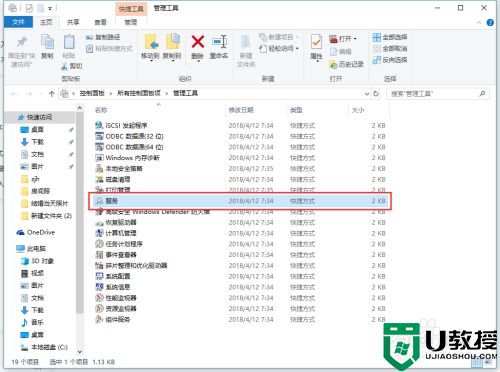
2、关闭磁盘碎片整理和自动维护计划任务
在我的电脑中,选择C盘的属性,在对驱动器进行优化和碎片整理中,点击【优化】,在【更改设置】中,把计划运行取消
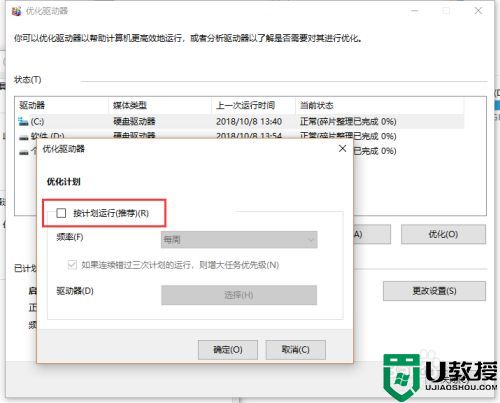
3、关闭Windows Defender
Windows Defender是自带病毒防护,可以选择性的关闭,进入到【设置】-【更新与安全】-【windows安全】,找到Windows Defender,把定期扫描关闭
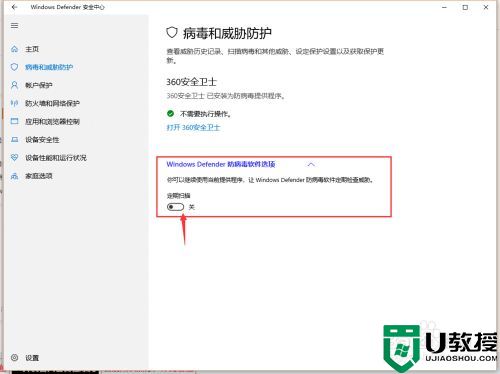
4、关闭Windows Search
进入到【控制面板】,选择【管理工具】,找到【服务】,双击打开,找到
Windows Search,右键属性,启动类型设置为禁用
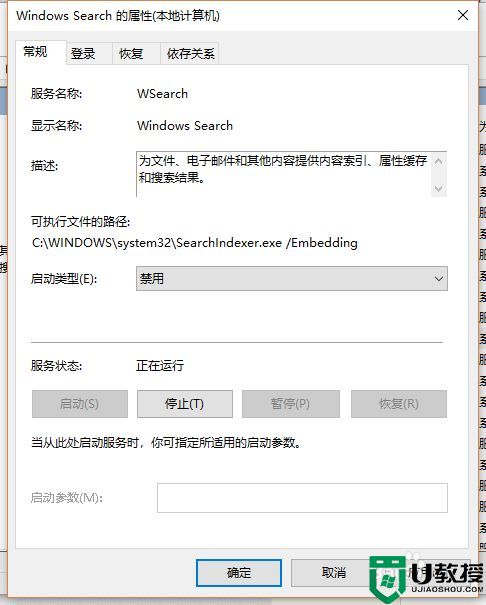
5、Superfetch 服务设置延迟启动
进入到【控制面板】,选择【管理工具】,找到【服务】,双击打开,找到
Superfetch 服务,右键属性,启动类型设置为自动(延迟启动)
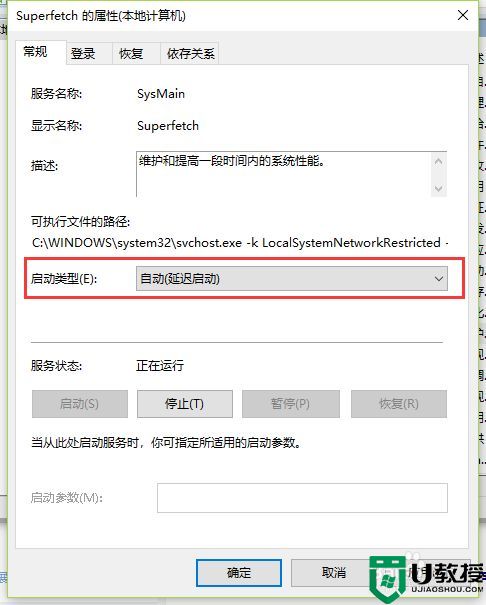
6、清理Windows.old文件夹
在我的电脑中,选中C盘右键属性,磁盘清理,勾选以前的Windows 安装复选框,进行清理,当然也可以进入到CMD,用rd/S/Q c:\WINDOWS.OLD命令进行清理
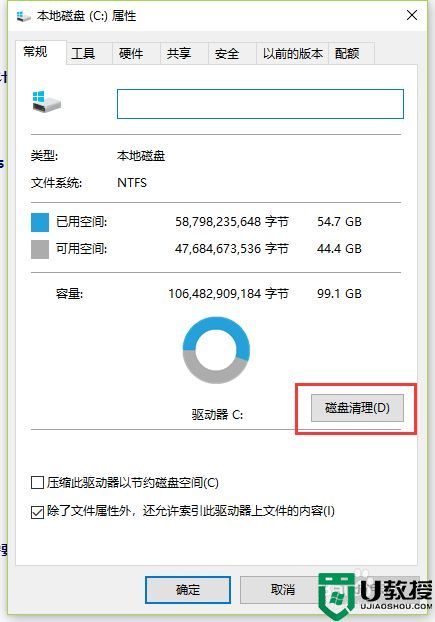
7、关闭ipv6
进入网络和internet设置,选择以太网,点击更改适配选项,在以太网中,右键属性,取消 ipv6
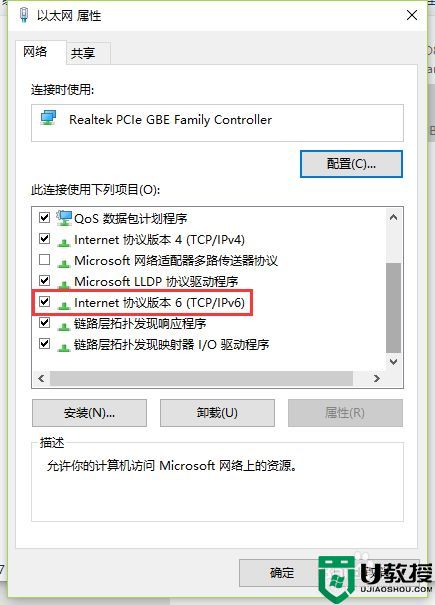
上述就是关于win10磁盘占用100%解决方法了,有遇到这种情况的用户可以按照小编的方法来进行解决,希望能够帮助到大家。

